編輯:關於android開發
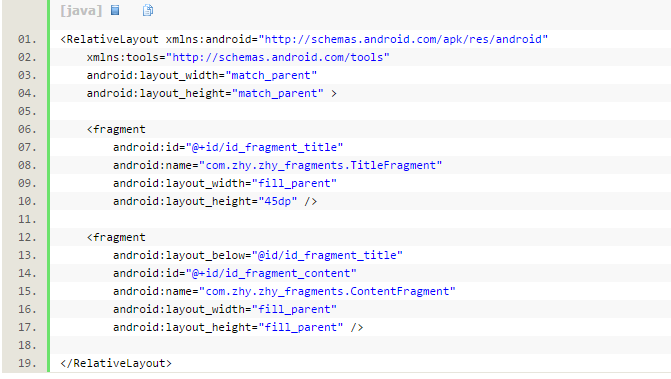 1.Fragment如何產生?2.什麼是Fragment
1.Fragment如何產生?2.什麼是Fragment
3.Fragment生命周期
Fragment必須是依存與Activity而存在的,因此Activity的生命周期會直接影響到Fragment的生命周期。官網這張圖很好的說明了兩者生命周期的關系: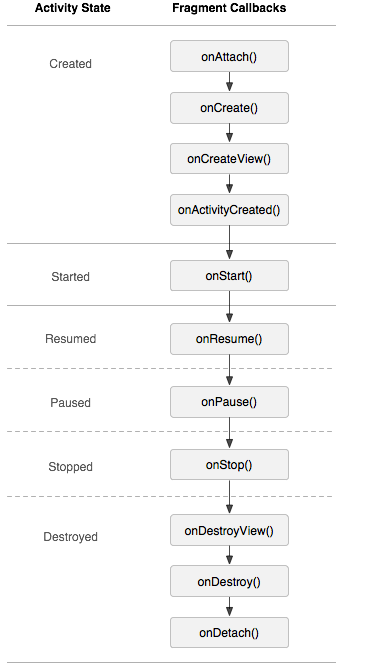 可以看到Fragment比Activity多了幾個額外的生命周期回調方法:
可以看到Fragment比Activity多了幾個額外的生命周期回調方法:
onAttach(Activity)
當Fragment與Activity發生關聯時調用。
onCreateView(LayoutInflater, ViewGroup,Bundle)
創建該Fragment的視圖
onActivityCreated(Bundle)
當Activity的onCreate方法返回時調用
onDestoryView()
與onCreateView想對應,當該Fragment的視圖被移除時調用
onDetach()
與onAttach相對應,當Fragment與Activity關聯被取消時調用
注意:除了onCreateView,其他的所有方法如果你重寫了,必須調用父類對於該方法的實現
4.如何靜態和動態的使用Fragment
靜態使用:
這是使用Fragment最簡單的一種方式,把Fragment當成普通的控件,直接寫在Activity的布局文件中。步驟:
1、繼承Fragment,重寫onCreateView決定Fragemnt的布局
2、在Activity中聲明此Fragment,就當和普通的View一樣
下面展示一個例子(我使用2個Fragment作為Activity的布局,一個Fragment用於標題布局,一個Fragment用於內容布局):
TitleFragment的布局文件:
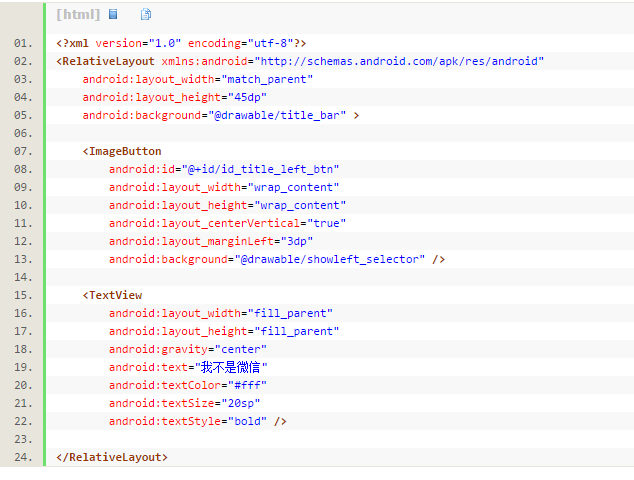 TitleFragment:
TitleFragment:
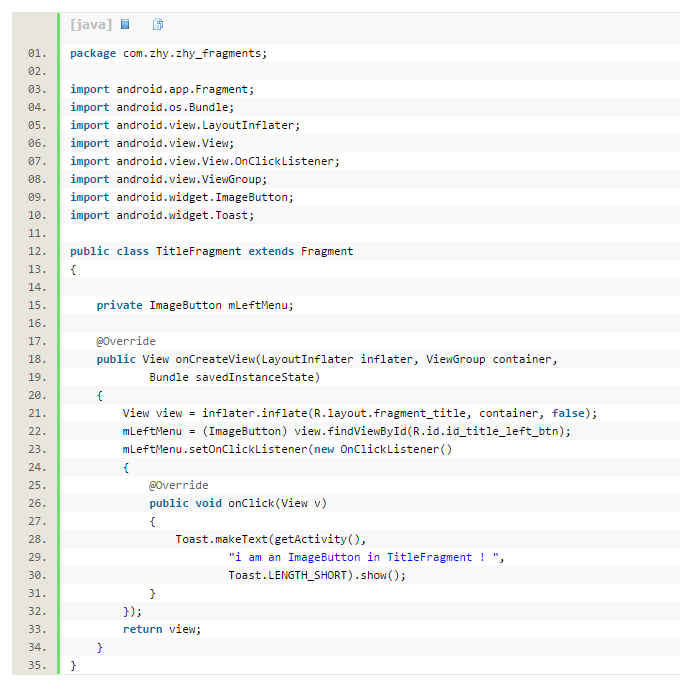 同理還有ContentFragment的其布局文件:
同理還有ContentFragment的其布局文件:
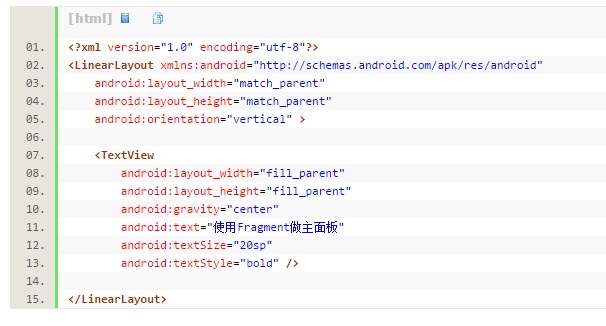 MainActivity:
MainActivity:
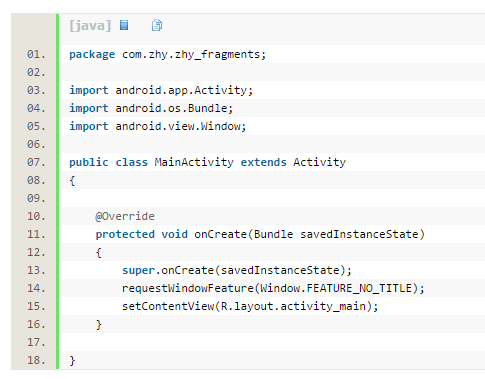 Activity的布局文件:
Activity的布局文件: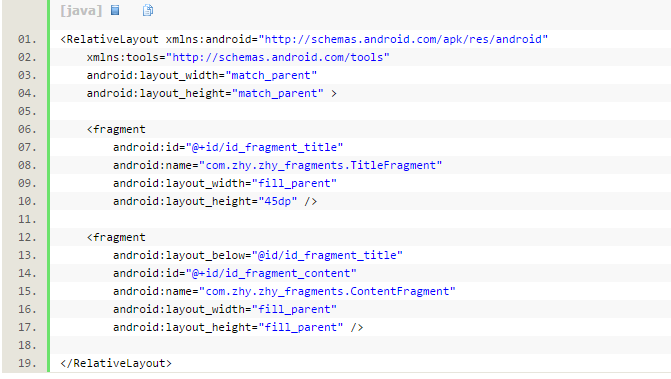 使用FragmentManager對Fragment進行了動態的加載,注:如果使用Android3.0以下的版本,需要引入v4的包,然後Activity繼承FragmentActivity,然後通過getSupportFragmentManager獲得FragmentManager。不過還是建議版Menifest文件的uses-sdk的minSdkVersion和targetSdkVersion都改為11以上,這樣就不必引入v4包了。
使用FragmentManager對Fragment進行了動態的加載,注:如果使用Android3.0以下的版本,需要引入v4的包,然後Activity繼承FragmentActivity,然後通過getSupportFragmentManager獲得FragmentManager。不過還是建議版Menifest文件的uses-sdk的minSdkVersion和targetSdkVersion都改為11以上,這樣就不必引入v4包了。
詳細介紹FragmentManager的常用API:
Fragment常用的三個類:
android.app.Fragment 主要用於定義Fragment
android.app.FragmentManager 主要用於在Activity中操作Fragment
android.app.FragmentTransaction 保證一些列Fragment操作的原子性
a、獲取FragmentManage的方式:
getFragmentManager() // v4中,getSupportFragmentManager
b、主要的操作都是FragmentTransaction的方法
FragmentTransaction transaction = fm.benginTransatcion();//開啟一個事務
transaction.add()
往Activity中添加一個Fragment
transaction.remove()
從Activity中移除一個Fragment,如果被移除的Fragment沒有添加到回退棧(回退棧後面會詳細說),這個Fragment實例將會被銷毀。
transaction.replace()
使用另一個Fragment替換當前的,實際上就是remove()然後add()的合體~
transaction.hide()
隱藏當前的Fragment,僅僅是設為不可見,並不會銷毀
transaction.show()
顯示之前隱藏的Fragment
detach()
會將view從UI中移除,和remove()不同,此時fragment的狀態依然由FragmentManager維護。
attach()
重建view視圖,附加到UI上並顯示。
transatcion.commit()//提交一個事務
注意:常用Fragment的哥們,可能會經常遇到這樣Activity狀態不一致:State loss這樣的錯誤。主要是因為:commit方法一定要在Activity.onSaveInstance()之前調用。
上述,基本是操作Fragment的所有的方式了,在一個事務開啟到提交可以進行多個的添加、移除、替換等操作。
值得注意的是:如果你喜歡使用Fragment,一定要清楚這些方法,哪個會銷毀視圖,哪個會銷毀實例,哪個僅僅只是隱藏,這樣才能更好的使用它們。
a、比如:我在FragmentA中的EditText填了一些數據,當切換到FragmentB時,如果希望會到A還能看到數據,則適合你的就是hide和show;也就是說,希望保留用戶操作的面板,你可以使用hide和show,當然了不要使勁在那new實例,進行下非null判斷。
b、再比如:我不希望保留用戶操作,你可以使用remove(),然後add();或者使用replace()這個和remove,add是相同的效果。
c、remove和detach有一點細微的區別,在不考慮回退棧的情況下,remove會銷毀整個Fragment實例,而detach則只是銷毀其視圖結構,實例並不會被銷毀。那麼二者怎麼取捨使用呢?如果你的當前Activity一直存在,那麼在不希望保留用戶操作的時候,你可以優先使用detach。
上述已經介紹完成了Fragment常用的一些方法,相信看完,大家一定清楚了Fragment的產生理由,以及如何使用Fragment,再根據API的講解,也能明白,曾經為何覺得Fragment會出現一些列亂七八槽的問題,終究是因為沒有弄清楚其生命周期。
5.Fragment回退棧
類似與Android系統為Activity維護一個任務棧,我們也可以通過Activity維護一個回退棧來保存每次Fragment事務發生的變化。如果你將Fragment任務添加到回退棧,當用戶點擊後退按鈕時,將看到上一次的保存的Fragment。一旦Fragment完全從後退棧中彈出,用戶再次點擊後退鍵,則退出當前Activity。
點擊第一個按鈕,切換到第二個界面,點擊第二個按鈕,切換到第三個界面,然後點擊Back鍵依次回退。這像不像初學Android時的Activity跳轉,當然了,這裡肯定不是,不然我就跪了。這裡是Fragment實現的,用戶點擊Back,實際是Fragment回退棧不斷的彈棧。
如何添加一個Fragment事務到回退棧:
FragmentTransaction.addToBackStack(String)
下面講解代碼:很明顯一共是3個Fragment和一個Activity.
先看Activity的布局文件: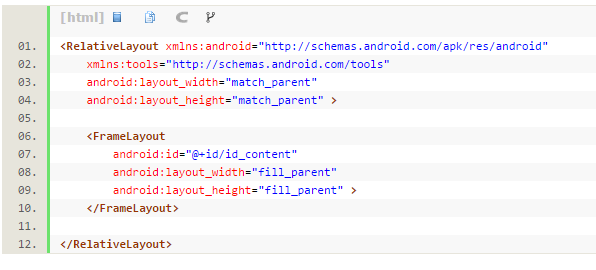
MainActivity.java
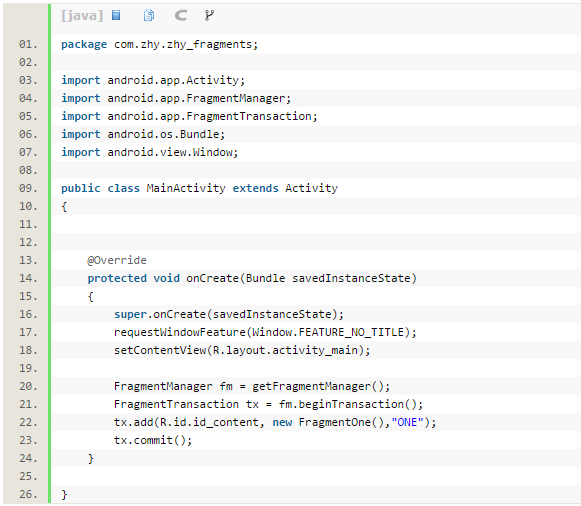 很簡單,直接將FragmentOne添加到布局文件中的FrameLayout中,注意這裡並沒有調用FragmentTransaction.addToBackStack(String),因為我不喜歡在當前顯示時,點擊Back鍵出現白板。而是正確的相應Back鍵,即退出我們的Activity.
很簡單,直接將FragmentOne添加到布局文件中的FrameLayout中,注意這裡並沒有調用FragmentTransaction.addToBackStack(String),因為我不喜歡在當前顯示時,點擊Back鍵出現白板。而是正確的相應Back鍵,即退出我們的Activity.
下面是FragmentOne
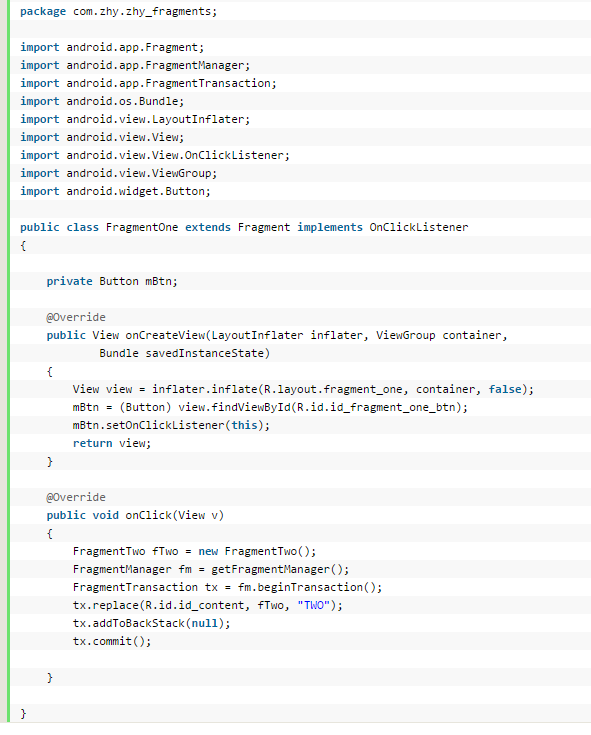 我們在點擊FragmentOne中的按鈕時,使用了replace方法,如果你看了前一篇博客,一定記得replace是remove和add的合體,並且如果不添加事務到回退棧,前一個Fragment實例會被銷毀。這裡很明顯,我們調用tx.addToBackStack(null);將當前的事務添加到了回退棧,所以FragmentOne實例不會被銷毀,但是視圖層次依然會被銷毀,即會調用onDestoryView和onCreateView,證據就是:仔細看上面的效果圖,我們在跳轉前在文本框輸入的內容,在用戶Back得到第一個界面的時候不見了。
我們在點擊FragmentOne中的按鈕時,使用了replace方法,如果你看了前一篇博客,一定記得replace是remove和add的合體,並且如果不添加事務到回退棧,前一個Fragment實例會被銷毀。這裡很明顯,我們調用tx.addToBackStack(null);將當前的事務添加到了回退棧,所以FragmentOne實例不會被銷毀,但是視圖層次依然會被銷毀,即會調用onDestoryView和onCreateView,證據就是:仔細看上面的效果圖,我們在跳轉前在文本框輸入的內容,在用戶Back得到第一個界面的時候不見了。
接下來FragmentTwo
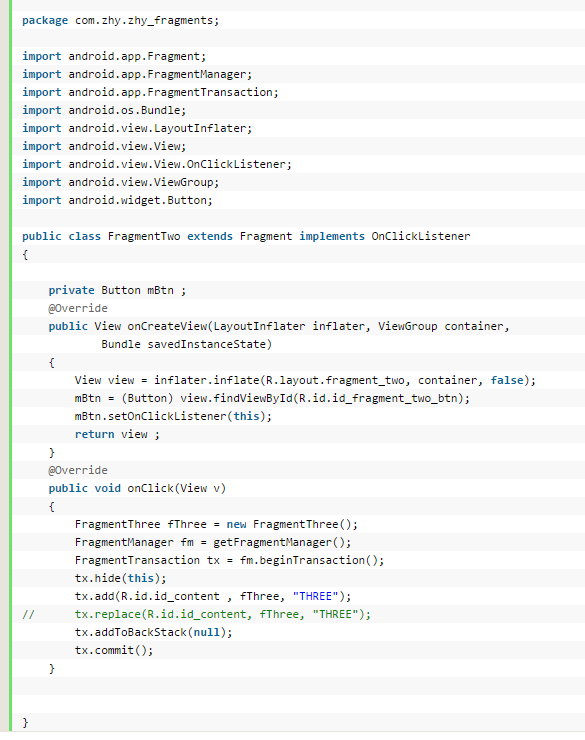 這裡點擊時,我們沒有使用replace,而是先隱藏了當前的Fragment,然後添加了FragmentThree的實例,最後將事務添加到回退棧。這樣做的目的是為了給大家提供一種方案:如果不希望視圖重繪該怎麼做,請再次仔細看效果圖,我們在FragmentTwo的EditText填寫的內容,用戶Back回來時,數據還在~~~
這裡點擊時,我們沒有使用replace,而是先隱藏了當前的Fragment,然後添加了FragmentThree的實例,最後將事務添加到回退棧。這樣做的目的是為了給大家提供一種方案:如果不希望視圖重繪該怎麼做,請再次仔細看效果圖,我們在FragmentTwo的EditText填寫的內容,用戶Back回來時,數據還在~~~
最後FragmentThree就是簡單的Toast了:
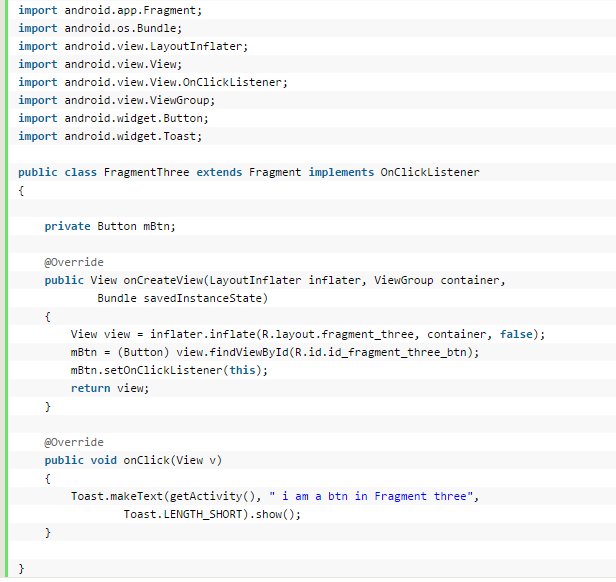 好了,經過上面的介紹,應該已經知道Fragment回退棧是怎麼一回事了,以及hide,replace等各自的應用的場景。
好了,經過上面的介紹,應該已經知道Fragment回退棧是怎麼一回事了,以及hide,replace等各自的應用的場景。
這裡極其注意一點:上面的整體代碼不具有任何參考價值,純粹為了顯示回退棧,在後面講解了Fragment與Activity通信以後,會重構上面的代碼!
因為所有的Fragment都是依附於Activity的,所以通信起來並不復雜,大概歸納為:
a、如果你Activity中包含自己管理的Fragment的引用,可以通過引用直接訪問所有的Fragment的public方法
b、如果Activity中未保存任何Fragment的引用,那麼沒關系,每個Fragment都有一個唯一的TAG或者ID,可以通過getFragmentManager.findFragmentByTag()或者findFragmentById()獲得任何Fragment實例,然後進行操作。
c、在Fragment中可以通過getActivity得到當前綁定的Activity的實例,然後進行操作。
注:如果在Fragment中需要Context,可以通過調用getActivity(),如果該Context需要在Activity被銷毀後還存在,則使用getActivity().getApplicationContext()。
因為要考慮Fragment的重復使用,所以必須降低Fragment與Activity的耦合,而且Fragment更不應該直接操作別的Fragment,畢竟Fragment操作應該由它的管理者Activity來決定。
下面我通過兩種方式的代碼,分別重構,FragmentOne和FragmentTwo的點擊事件,以及Activity對點擊事件的響應:
首先看FragmentOne:
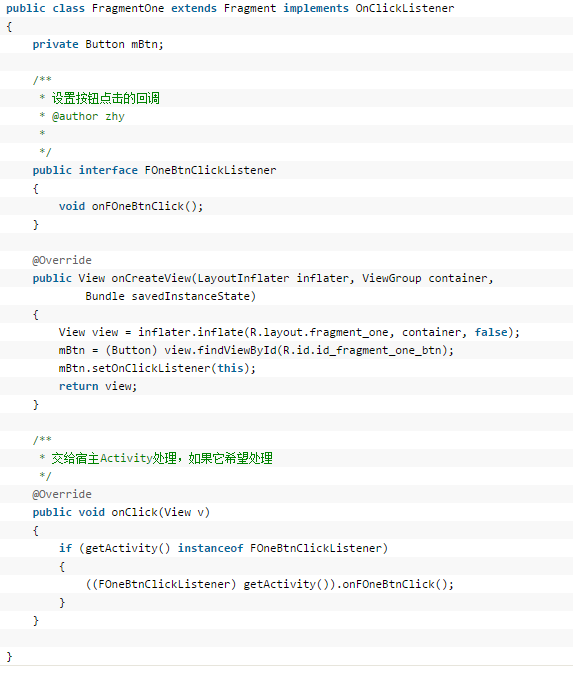 可以看到現在的FragmentOne不和任何Activity耦合,任何Activity都可以使用;並且我們聲明了一個接口,來回調其點擊事件,想要管理其點擊事件的Activity實現此接口就即可。可以看到我們在onClick中首先判斷了當前綁定的Activity是否實現了該接口,如果實現了則調用。
可以看到現在的FragmentOne不和任何Activity耦合,任何Activity都可以使用;並且我們聲明了一個接口,來回調其點擊事件,想要管理其點擊事件的Activity實現此接口就即可。可以看到我們在onClick中首先判斷了當前綁定的Activity是否實現了該接口,如果實現了則調用。
再看FragmentTwo
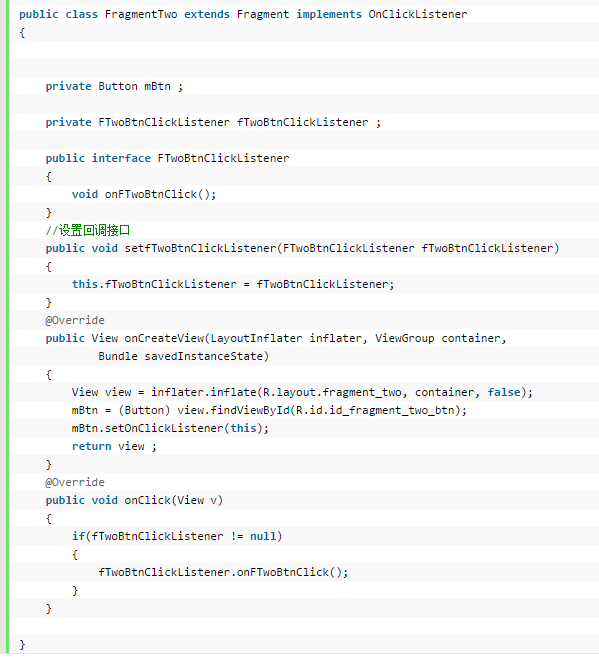 與FragmentOne極其類似,但是我們提供了setListener這樣的方法,意味著Activity不僅需要實現該接口,還必須顯示調用mFTwo.setfTwoBtnClickListener(this)。
與FragmentOne極其類似,但是我們提供了setListener這樣的方法,意味著Activity不僅需要實現該接口,還必須顯示調用mFTwo.setfTwoBtnClickListener(this)。
最後看Activity :
6.Fragment事務;
7.以及Fragment的一些特殊用途,例如:沒有布局的Fragment有何用處?
8.Fragment如何與Activity交互?
9.Fragment如何創建對話框?
10.Fragment如何與ActionBar集成等等。
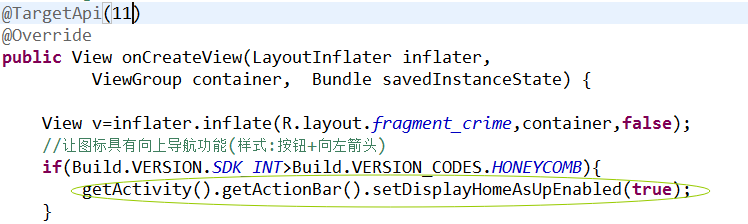 Android-操作欄之圖標導航,android-導航
Android-操作欄之圖標導航,android-導航
Android-操作欄之圖標導航,android-導航 想實現圖標向上導航功能,步子分兩步走: 1.樣式上要改變-->圖標要變成可點擊的按鈕,並有一個向左的箭
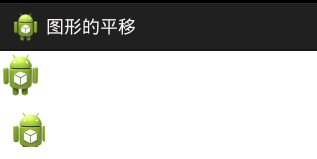 Android 圖片的平移和鏡面和倒影效果,
Android 圖片的平移和鏡面和倒影效果,
Android 圖片的平移和鏡面和倒影效果,在前面的文章中陸續介紹了圖片的旋轉與縮放,本文繼續介紹關於圖片的操作 圖片的平移 使用下面的代碼將圖水平豎直方向平移10個像素
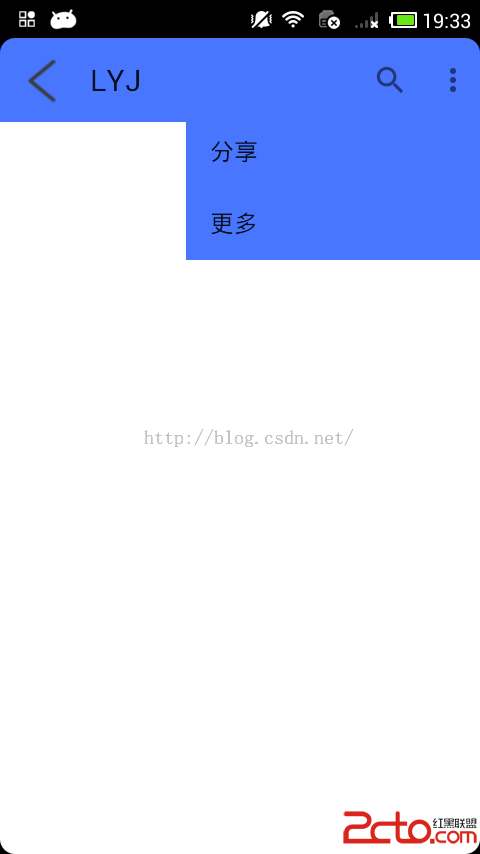 深入剖析Android四大組件(九)——Activity之AppCompatActivity與toolbar的結合
深入剖析Android四大組件(九)——Activity之AppCompatActivity與toolbar的結合
深入剖析Android四大組件(九)——Activity之AppCompatActivity與toolbar的結合 對於技術類的博客,我們永遠追尋最新API腳步,在API
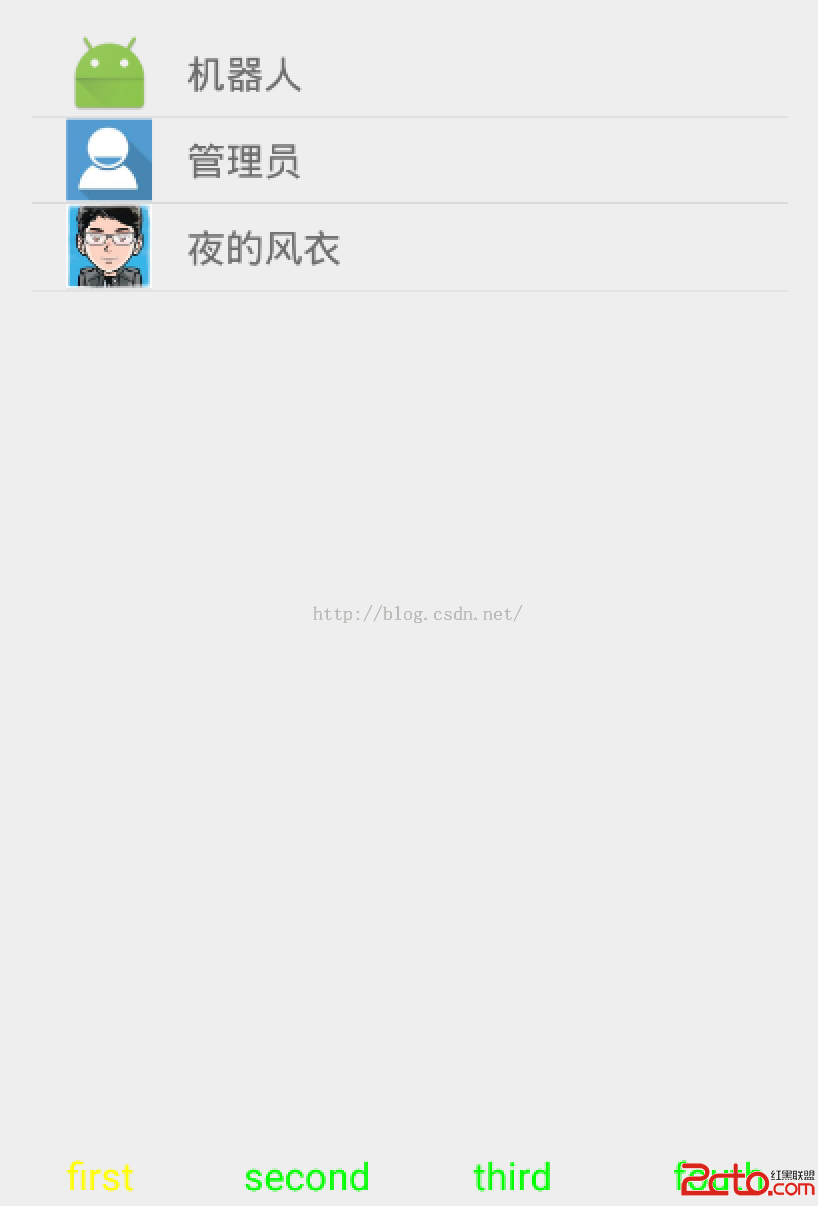 Android 大雜燴工程之ListView的開發2以及數據倉庫開發模式
Android 大雜燴工程之ListView的開發2以及數據倉庫開發模式
Android 大雜燴工程之ListView的開發2以及數據倉庫開發模式 今天是放完假後工作的第一天,為了證明我不是一段幽靈代碼,我給各位看客老爺們說句:祝大家節日過得